Wanneer we of het internet ontvangen om een PDF-document te downloaden, kunnen auteurs worden gecodeerd en machtigingen instellen, waardoor we mogelijk geen open-, kopieer-, bewerkings- en andere bewerkingen kunnen uitvoeren, dus het gecodeerde PDF-document hoe het te decoderen, klein Hier bewerkt om breng gebruikers de methode voor het vrijgeven van PDF-wachtwoorden via SanPDF, zodat u PDF-documenten normaal kunt gebruiken, gebruikers die hetzelfde probleem tegenkomen, willen het misschien proberen!
1. Open een browser en ga naar onze websitesanpdf.com, ga dan naar de startpagina van onze producten en klik op “Nu downloaden” om de client van onze producten te downloaden.
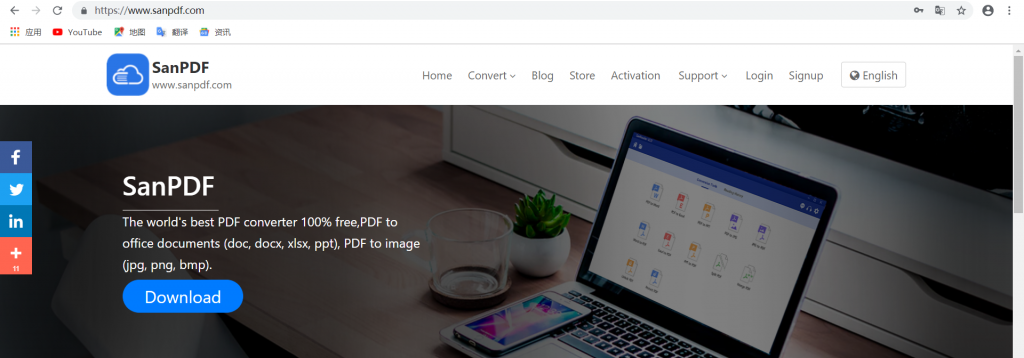
2. Nadat het downloaden is voltooid, opent u het bestand en begint u met het installeren van onze SanPDF cliënt.
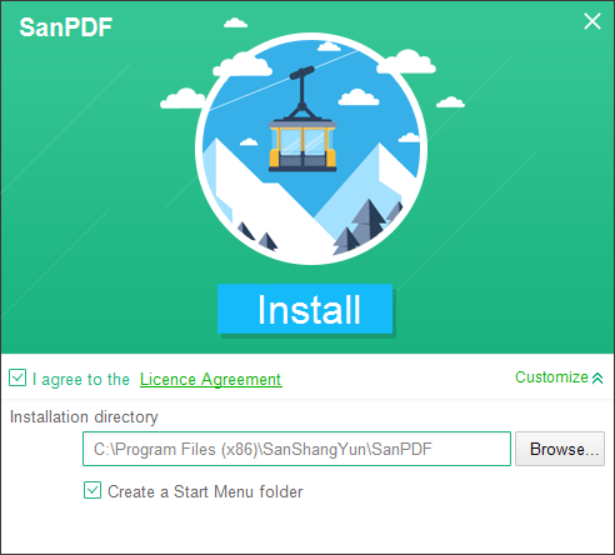
3. Nadat de installatie is voltooid, zoekt u de locatie die u hebt geïnstalleerd en open onze producten.
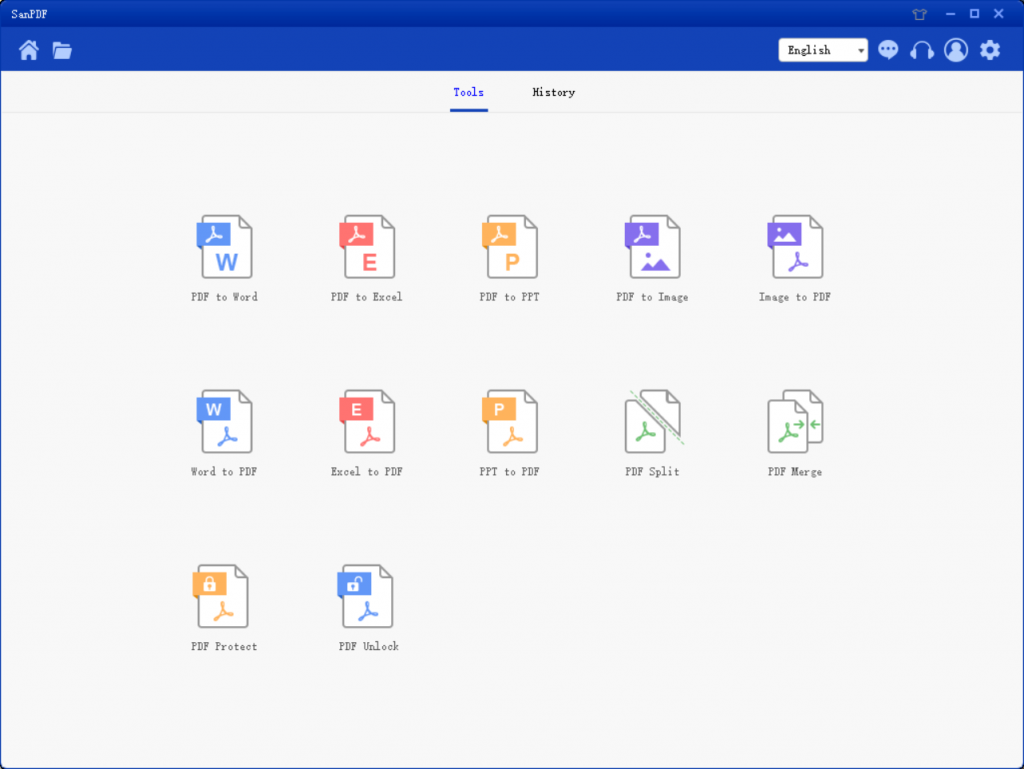
4. Na het invoeren van de client, zoek “PDF Unlock” en klik op Openen.
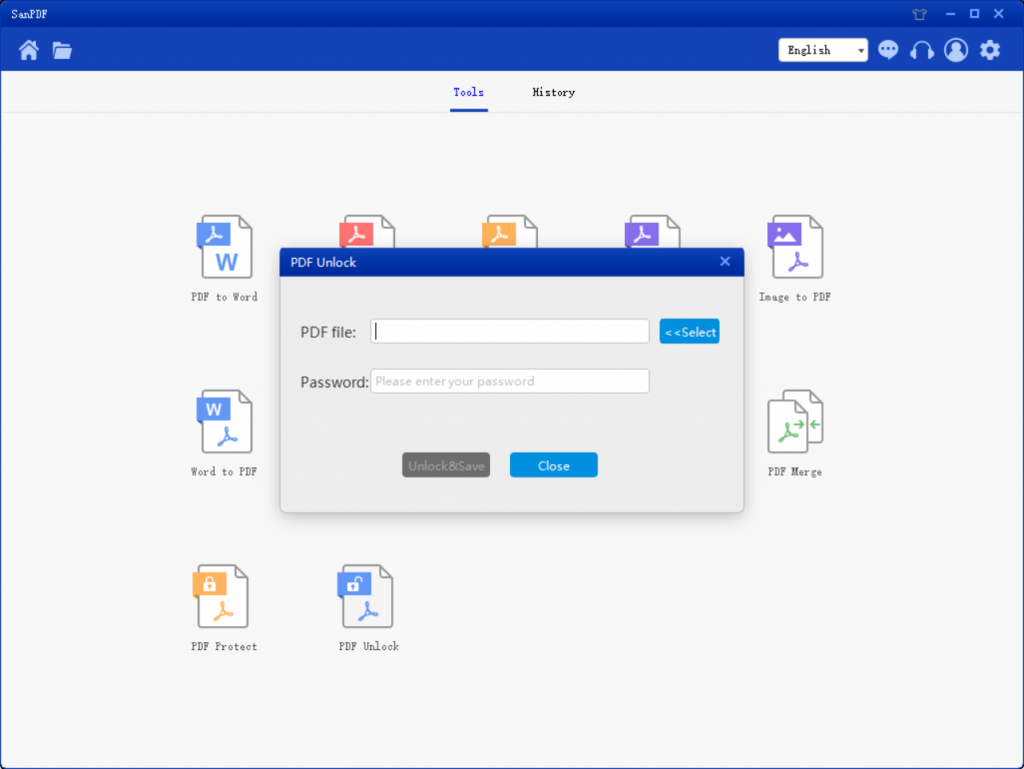
5. Open en klik op de knop Selecteren om het PDF-bestand te zoeken dat u wilt decoderen en voer het ontsleutelde wachtwoord in.
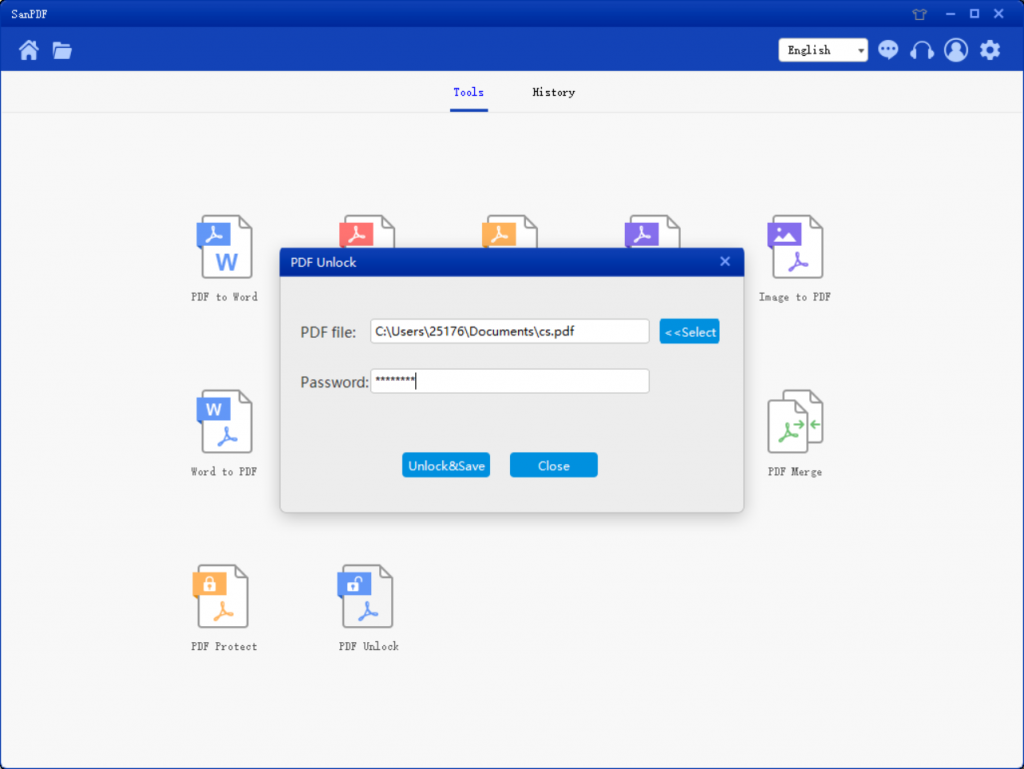
6. Klik op “Decoderen en opslaan” om het gedecodeerde PDF-bestand op te slaan.
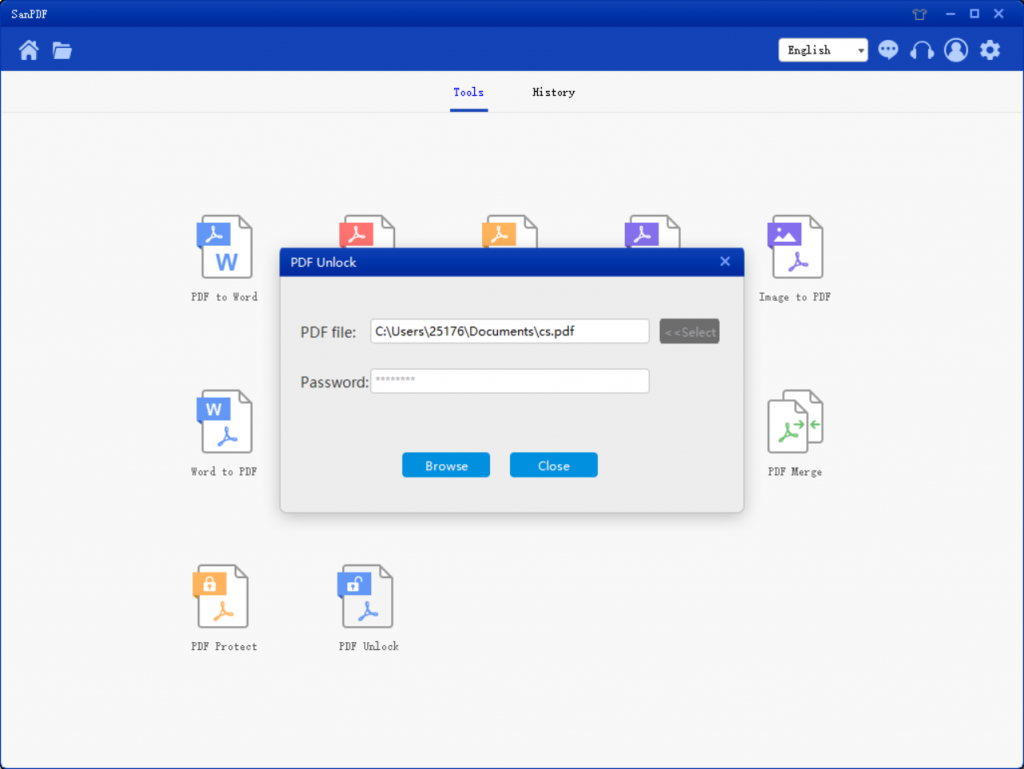
7. Wanneer u klaar bent, klikt u op “Directory openen” om het gedecodeerde bestand te bekijken.
Het maakt niet uit wat je wilt, verschillende leesformaten.
Vanaf nu hoeft u geen verschillende e-book readers op uw computer te installeren, SanPDF kan aan uw behoeften voldoen.
Meerdere documentuitwisselingen verhogen de efficiëntie.
Het kan u helpen efficiënter te werken, meer tijd te besparen en te genieten van een kleurrijk leven.
Desktop en web, handig en comfortabel.
Desktop- en Web-edities zijn altijd en overal beschikbaar om aan uw behoeften te voldoen.
De desktopversie ondersteunt Windows XP / Vista / 7/8/10 en de webversie ondersteunt Windows / Mac / Linux en andere besturingssystemen.
Grafische ontwerpstijl, de bedieningsinterface is eenvoudig en verfrissend.
desktop versie:

Web versie:
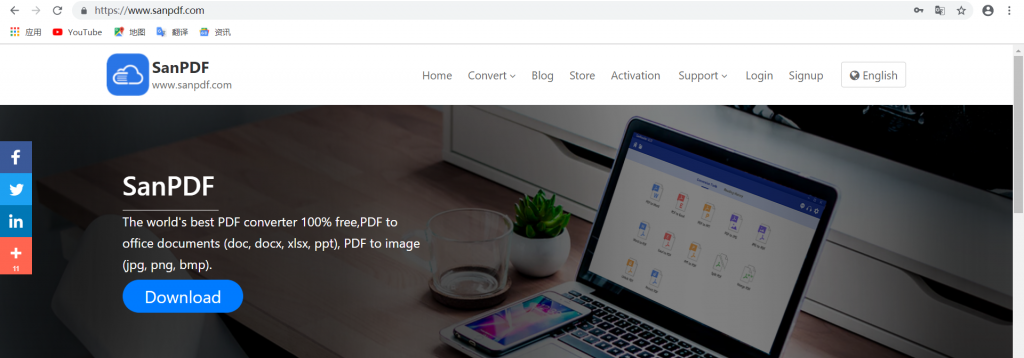
Hoe converteer ik een PDF naar een bestand in een ander formaat via SanPDF?
U kunt dit online of op de desktopversie van SanPDF doen. Als u de online versie van SanPDF wilt gebruiken, gaat u naar sanpdf.com en vindt u de juiste online documentatie-omzetter onderaan de pagina. Als u de desktopversie SanPDF wilt gebruiken, kan de desktopversie worden gedownload via onze websitesanpdf.com, de site ondersteunt momenteel Windows XP / Vista / 7/8/10 (32 Zhi 64-bit) besturingssysteem. We raden u ten zeerste aan de desktopversie van de converter te gebruiken, wat een mooie, efficiënte en gemakkelijk te gebruiken documentconvertor is. Wat nog belangrijker is, het heeft veel krachtige functies. Ja, het zal altijd gratis zijn.
begrenzing:
Niet-geregistreerde gebruikers hebben 10 conversies, alleen 2MB-bestanden kunnen tegelijkertijd worden geconverteerd en de tijdslimiet is twee uur. Als u onbeperkte verwerking en meerdere pdf’s wilt, bekijk dan onzeop te slaan, waarmee deze functie en vele andere machtigingen worden ingeschakeld.
Veiligheid:
We respecteren het recht op privacy. Na 24 uur bestandsconversie worden ze altijd van onze server verwijderd. Lees onze voor meer informatieprivacybeleid.
SanPDF, om u te helpen de efficiëntie te verbeteren en meer tijd te besparen, zodat u een kleurrijk leven.